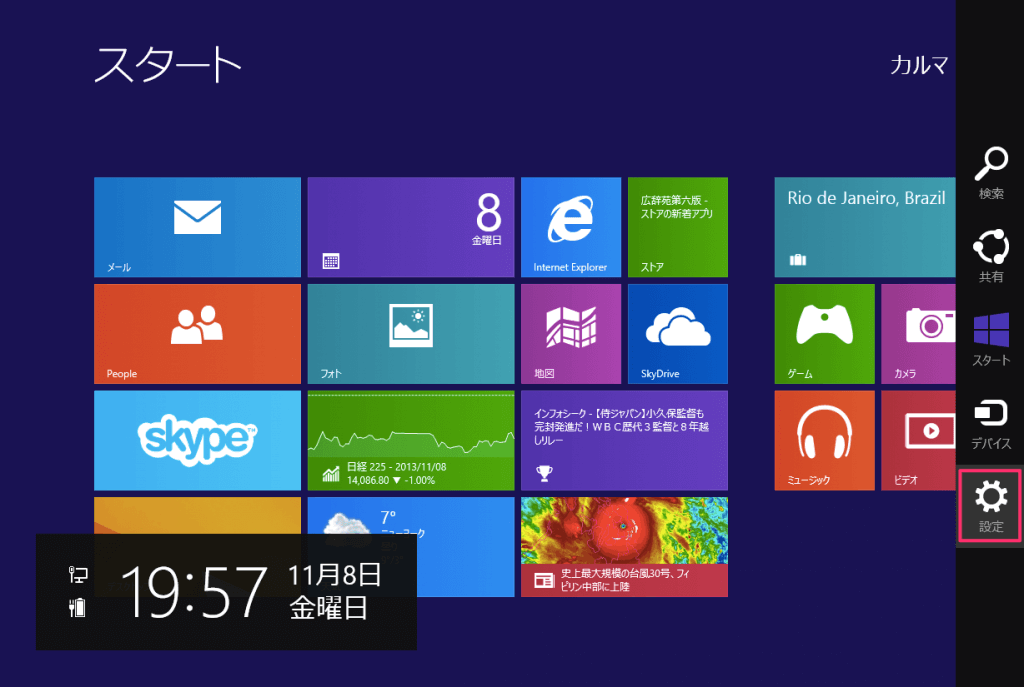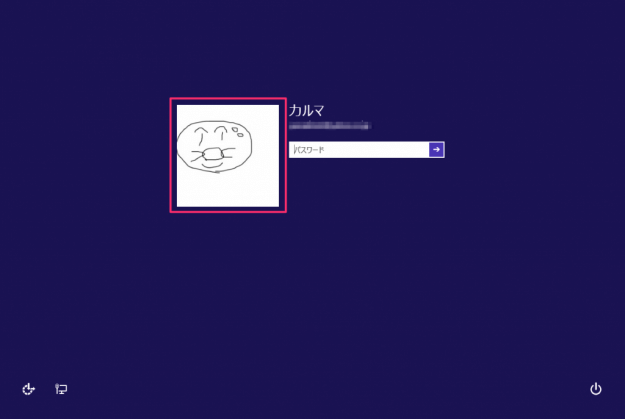目次
Windows8.1で、ユーザーアカウントの画像を変更する方法を紹介します。
Windowsサインイン時のようこそ画面・スタート画面に表示されるユーザーアカウントの画像は自分で撮影した写真などに変更することができます。ここではあらかじめ用意した画像をユーザーアカウント画像に設定する方法を紹介します。
ユーザーアカウントの画像を変更
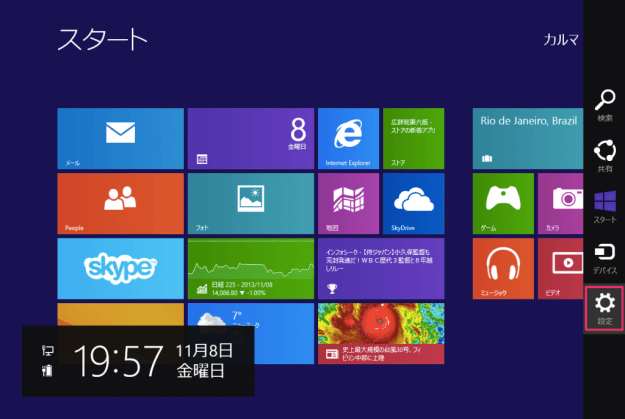
Windowsへサインインし、マウスカーソルを右上にもっていく(あるいは「Windowsキー」を押しながら「Xキー」を押す)とチャームバーが表示されるので、その中から「設定」をクリックします。
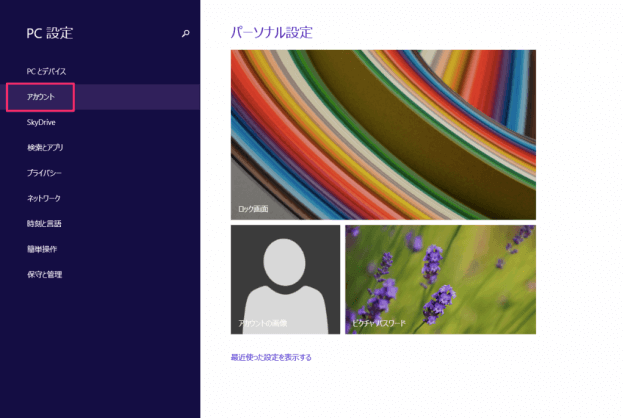
クリックするとPC設定が表示されるので、左カラムの「アカウント」をクリックします。
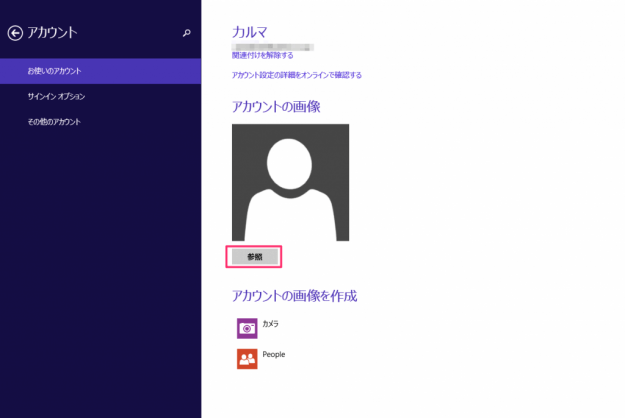
アカウントをクリックすると使用しているアカウント画面が表示されるので、右カラムの「参照」をクリックし、アカウント画像を選択します。あるいは「カメラ」をクリックし、アカウントの画像を撮影することもできます。

参照をクリックするとピクチャ一覧が表示されるので、アカウントに設定したい画像を選択し、「画像の選択」をクリックします。
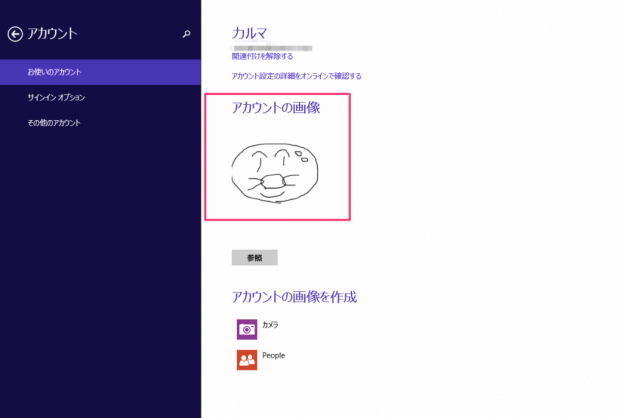
クリックすると「アカウントの画像」が選択した画像に変わります。